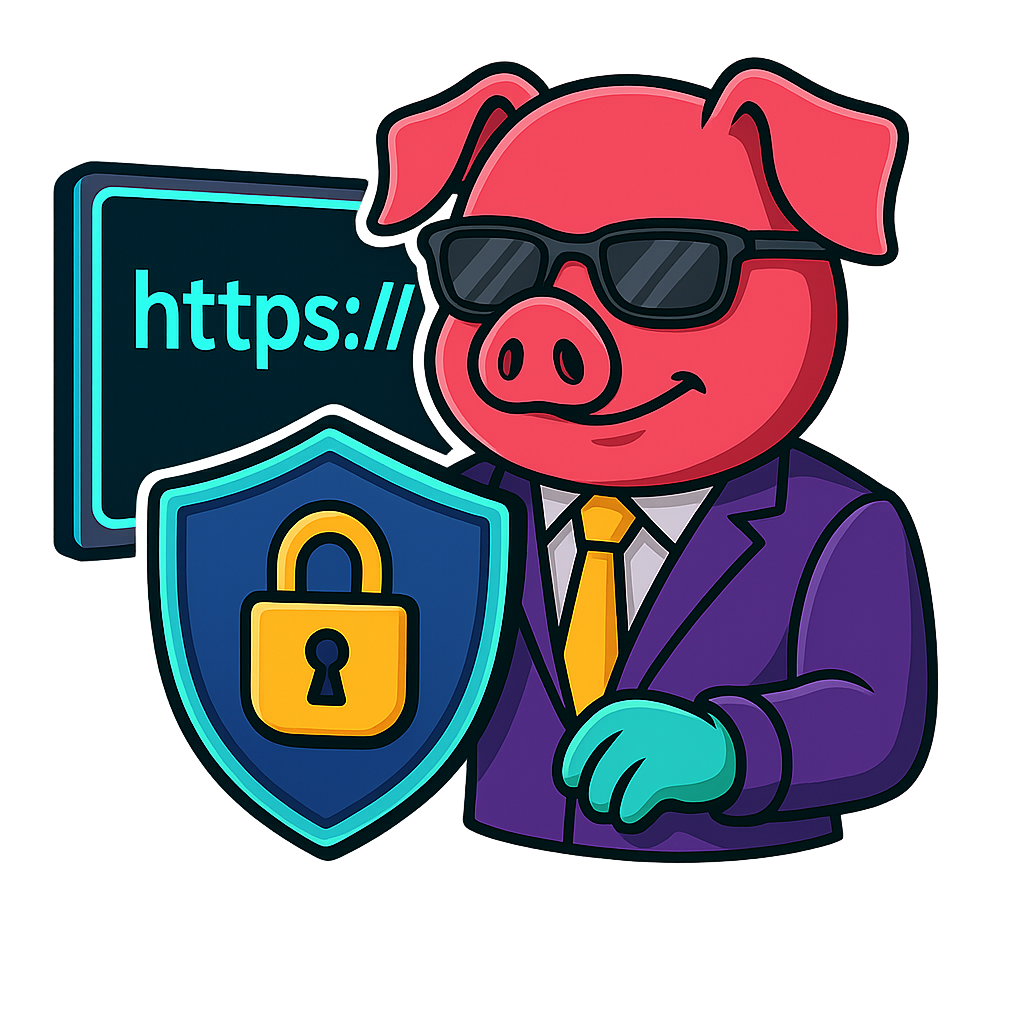Ubuntu Server 24.04 LTS ist die neueste Long-Term-Support-Version des beliebten Linux-Betriebssystems für Server. In diesem Tutorial zeige ich dir Schritt für Schritt, wie du Ubuntu Server 24.04 LTS installierst und für den produktiven Einsatz konfigurierst.
LTS steht für "Long Term Support". Diese Versionen werden 5 Jahre lang mit Sicherheitsupdates und Fehlerbehebungen versorgt, was sie ideal für Produktivumgebungen macht.
Bevor wir beginnen, stelle sicher, dass du folgende Voraussetzungen erfüllst:
Besuche die offizielle Ubuntu-Website unter https://ubuntu.com/download/server und lade das neueste Ubuntu Server 24.04 LTS ISO-Image herunter.
Alternativ kannst du das Image auch über die Kommandozeile herunterladen:
Nach dem Download solltest du die Integrität des ISO-Images überprüfen, um sicherzustellen, dass es nicht beschädigt ist:
Vergleiche den ausgegebenen Hash mit dem auf der Ubuntu-Website angegebenen Hash. Sie sollten übereinstimmen.
Unter Linux kannst du das ISO-Image mit dem dd-Befehl auf einen USB-Stick schreiben:
Ersetze /dev/sdX mit dem tatsächlichen Gerätepfad deines USB-Sticks. Du kannst diesen mit dem Befehl lsblk herausfinden. Sei vorsichtig, da dieser Befehl alle Daten auf dem Zielgerät überschreibt!
Unter Windows kannst du Tools wie Rufus oder balenaEtcher verwenden, um den bootfähigen USB-Stick zu erstellen.
Für die Installation in einer virtuellen Maschine kannst du das ISO-Image direkt als virtuelles CD/DVD-Laufwerk einbinden und musst keinen USB-Stick erstellen.
Starte deinen Computer neu und boote vom USB-Stick. Dies erfordert möglicherweise eine Änderung der Boot-Reihenfolge im BIOS/UEFI.
Die genaue Vorgehensweise hängt von deinem Computer ab, aber typischerweise:
Folge dem Ubuntu Server-Installationsassistenten. Hier sind die wichtigsten Schritte:
Der Installer erkennt automatisch deine Netzwerkschnittstellen und versucht, eine Verbindung über DHCP herzustellen. Du kannst:
Für eine statische IP-Konfiguration wähle "Edit IPv4" und gib die entsprechenden Werte ein:
Für die Partitionierung hast du mehrere Optionen:
Für die meisten Anwendungsfälle ist die LVM-Option empfehlenswert, da sie später eine flexiblere Anpassung der Partitionsgrößen ermöglicht.
Erstelle einen Benutzer mit Administratorrechten:
Verwende ein starkes Passwort mit mindestens 12 Zeichen, das Groß- und Kleinbuchstaben, Zahlen und Sonderzeichen enthält. Für Produktionsserver solltest du einen Passwort-Manager verwenden, um ein zufälliges Passwort zu generieren.
Wähle die zu installierenden Server-Komponenten aus. Für eine Basisinstallation empfehle ich:
Weitere Software kannst du später nach Bedarf installieren.
Bestätige die Installation und warte, bis der Prozess abgeschlossen ist. Entferne den USB-Stick, wenn du dazu aufgefordert wirst, und starte den Server neu.
Nach der Installation und dem Neustart solltest du dich einloggen und die folgenden grundlegenden Konfigurationen vornehmen:
Aktualisiere das System, um die neuesten Sicherheits-Patches und Bugfixes zu erhalten:
Ubuntu verwendet UFW (Uncomplicated Firewall) als Frontend für iptables. Aktiviere die Firewall und erlaube SSH-Verbindungen:
Überprüfe den Status der Firewall:
Für Produktionsserver ist es wichtig, automatische Sicherheitsupdates zu aktivieren:
Wähle "Ja", um automatische Updates zu aktivieren.
Überprüfe und passe bei Bedarf den Hostnamen an:
Stelle sicher, dass die Zeitzone korrekt eingestellt ist:
Herzlichen Glückwunsch! Du hast erfolgreich Ubuntu Server 24.04 LTS installiert und die grundlegende Konfiguration abgeschlossen. Dein Server ist nun mit den wichtigsten Sicherheitseinstellungen konfiguriert und bereit für den Einsatz.
In weiteren Tutorials werde ich zeigen, wie du spezifische Dienste wie Webserver, Datenbanken und mehr auf deinem Ubuntu-Server einrichtest.
Je nach Anwendungsfall könntest du folgende Dienste auf deinem Server einrichten wollen: